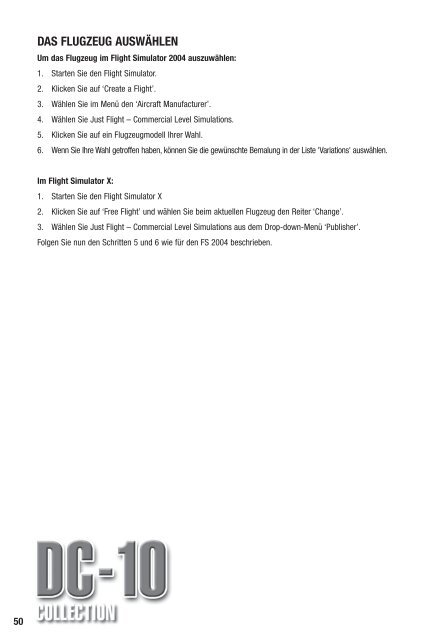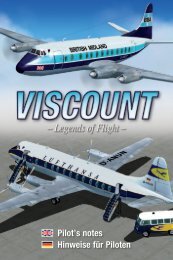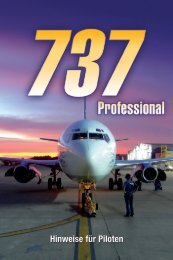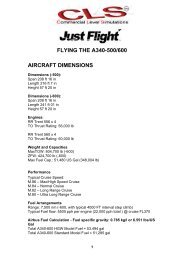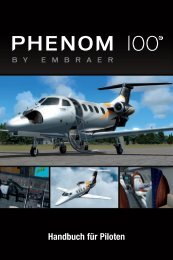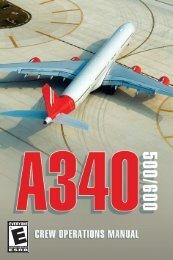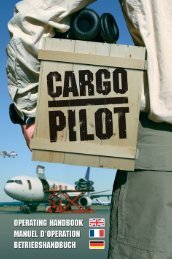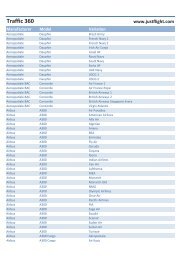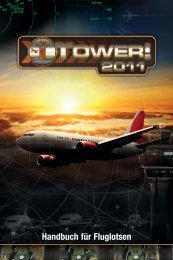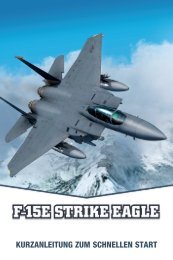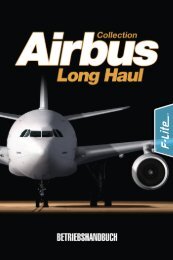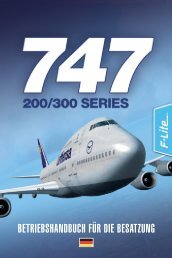dc-10 collection - Just Flight and Just Trains
dc-10 collection - Just Flight and Just Trains
dc-10 collection - Just Flight and Just Trains
Erfolgreiche ePaper selbst erstellen
Machen Sie aus Ihren PDF Publikationen ein blätterbares Flipbook mit unserer einzigartigen Google optimierten e-Paper Software.
50<br />
DAS FLUGZEUG AUSWÄHLEN<br />
Um das Flugzeug im <strong>Flight</strong> Simulator 2004 auszuwählen:<br />
1. Starten Sie den <strong>Flight</strong> Simulator.<br />
2. Klicken Sie auf ‘Create a <strong>Flight</strong>’.<br />
3. Wählen Sie im Menü den ‘Aircraft Manufacturer’.<br />
4. Wählen Sie <strong>Just</strong> <strong>Flight</strong> – Commercial Level Simulations.<br />
5. Klicken Sie auf ein Flugzeugmodell Ihrer Wahl.<br />
6. Wenn Sie Ihre Wahl getroffen haben, können Sie die gewünschte Bemalung in der Liste 'Variations' auswählen.<br />
Im <strong>Flight</strong> Simulator X:<br />
1. Starten Sie den <strong>Flight</strong> Simulator X<br />
2. Klicken Sie auf ‘Free <strong>Flight</strong>’ und wählen Sie beim aktuellen Flugzeug den Reiter ‘Change’.<br />
3. Wählen Sie <strong>Just</strong> <strong>Flight</strong> – Commercial Level Simulations aus dem Drop-down-Menü ‘Publisher’.<br />
Folgen Sie nun den Schritten 5 und 6 wie für den FS 2004 beschrieben.